क्या पता
- फ़ॉन्ट फ़ाइल को डाउनलोड और अनज़िप करें।
- फ़ाइल पर डबल-क्लिक करें और इंस्टॉल करें चुनें।
यह लेख बताता है कि विंडोज 7 पर कुछ तरीकों का उपयोग करके फोंट कैसे स्थापित करें और साथ ही अगर आप अपना विचार बदलते हैं तो उन्हें कैसे अनइंस्टॉल करें।
जनवरी 2020 से, माइक्रोसॉफ्ट अब विंडोज 7 का समर्थन नहीं कर रहा है। हम सुरक्षा अपडेट और तकनीकी सहायता प्राप्त करना जारी रखने के लिए विंडोज 10 में अपग्रेड करने की सलाह देते हैं।
Windows में सुरक्षित रूप से फ़ॉन्ट जोड़ें
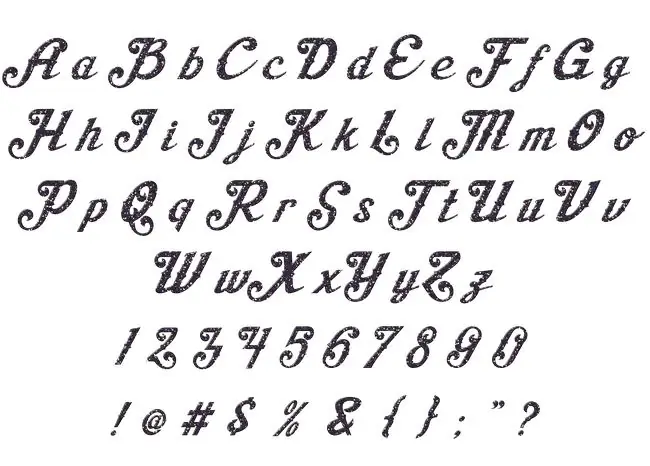
जैसा कि आप अपने कंप्यूटर पर किसी भी प्रकार की फ़ाइल या सॉफ़्टवेयर डाउनलोड करते हैं, आप यह सुनिश्चित करना चाहते हैं कि आपके द्वारा इंस्टॉल किया गया कोई भी फ़ॉन्ट सुरक्षित है।
- प्रतिष्ठित वेबसाइटों पर या जिस वेबसाइट पर आप भरोसा करते हैं उस पर क्यूरेटेड सूचियों के हिस्से के रूप में फोंट की तलाश करें।
- इसके अलावा, सुनिश्चित करें कि आपने सही डाउनलोड बटन का चयन किया है। डाउनलोड बटन से मिलते-जुलते भ्रामक ग्राफ़िक्स वाले विज्ञापन आपको संभावित रूप से खतरनाक चीज़ स्थापित करने के लिए धोखा दे सकते हैं।
फॉन्ट खोजने के लिए एक अच्छी जगह जिसे आप जानते हैं कि सुरक्षित हैं माइक्रोसॉफ्ट टाइपोग्राफी पेज है। आपको वहाँ वर्तमान और विकासशील Microsoft फ़ॉन्ट्स के बारे में बहुत सारी जानकारी मिलेगी।
फ़ॉन्ट फ़ाइल को अनज़िप करें
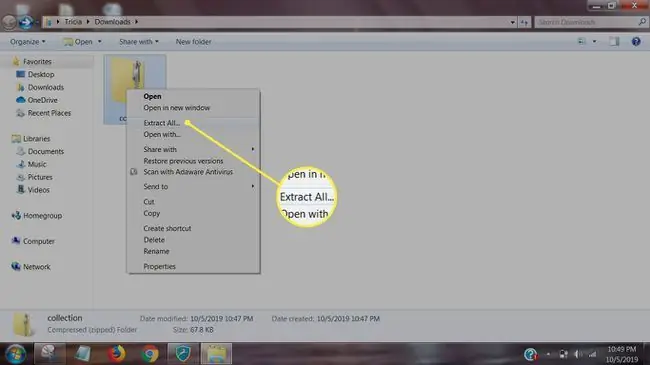
ज्यादातर मामलों में, नए फोंट आपके कंप्यूटर पर ज़िप फाइलों के रूप में डाउनलोड होंगे। इससे पहले कि आप विंडोज़ में फोंट जोड़ सकें, आपको उन्हें खोलना या निकालना होगा।
- आपके द्वारा डाउनलोड की गई फ़ॉन्ट फ़ाइल पर नेविगेट करें, जो आपके डाउनलोड फ़ोल्डर में होने की संभावना है।
- फोल्डर पर राइट-क्लिक करें और Extract All चुनें।
- वह स्थान चुनें जहाँ आप अनज़िप्ड फ़ॉन्ट फ़ाइलों को सहेजना चाहते हैं और Extract चुनें।
फॉन्ट फोल्डर से विंडोज 7 पर फॉन्ट कैसे इंस्टाल करें
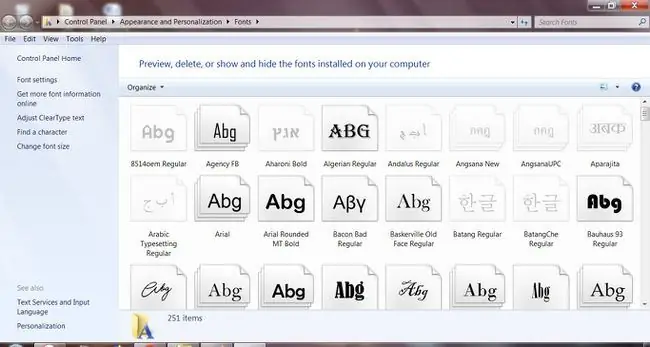
फॉन्ट विंडोज 7 फॉन्ट फोल्डर में स्टोर होते हैं। एक बार जब आप नए फोंट डाउनलोड कर लेते हैं, तो आप उन्हें सीधे इस फ़ोल्डर से भी इंस्टॉल कर सकते हैं।
- फ़ोल्डर को शीघ्रता से एक्सेस करने के लिए, प्रारंभ दबाएं और चलाएं चुनें या Windows कुंजी दबाएं + आर । ओपन बॉक्स में %windir%\fonts टाइप करें और OK चुनें।
- फ़ाइल मेनू पर जाएं और नया फ़ॉन्ट स्थापित करें चुनें।
- उस स्थान पर नेविगेट करें जहां आपने एक्सट्रेक्टेड फॉन्ट को सेव किया था।
- उस फ़ाइल का चयन करें जिसे आप स्थापित करना चाहते हैं (यदि फ़ॉन्ट के लिए एक से अधिक फ़ाइलें हैं, तो.ttf,.otf, या.fon फ़ाइल चुनें)। यदि आप कई फोंट स्थापित करना चाहते हैं, तो फाइलों का चयन करते समय Ctrl कुंजी दबाकर रखें।
- चुनें फॉन्ट को फॉन्ट फोल्डर में कॉपी करें और ओके चुनें।
फ़ाइल से फ़ॉन्ट कैसे स्थापित करें
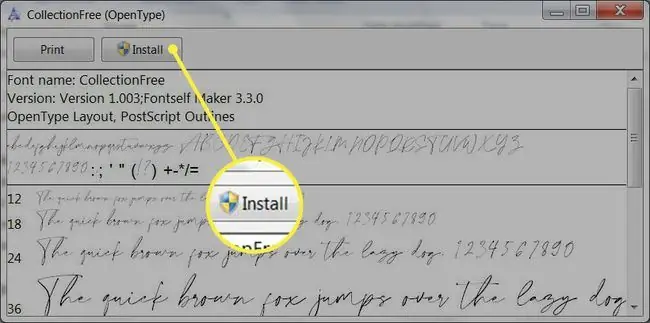
आप डाउनलोड की गई फॉन्ट फाइल को अनजिप करने के बाद सीधे विंडोज 7 में भी फॉन्ट इंस्टॉल कर सकते हैं।
- फ़ॉन्ट फ़ाइल पर नेविगेट करें आपने डाउनलोड किया और निकाला।
- फ़ॉन्ट फ़ाइल पर डबल-क्लिक करें (यदि फ़ॉन्ट फ़ोल्डर में एकाधिक फ़ाइलें हैं, तो .ttf,. चुनें otf , या .fon फ़ाइल)।
- विंडो के शीर्ष पर इंस्टॉल करें चुनें और अपने कंप्यूटर पर फ़ॉन्ट स्थापित होने तक एक क्षण प्रतीक्षा करें।
फ़ॉन्ट अनइंस्टॉल करें
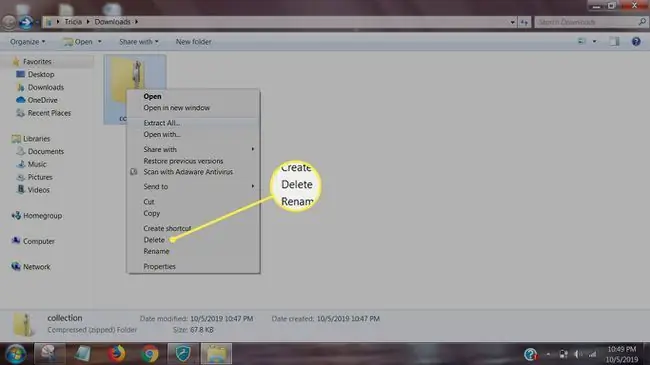
यदि आप तय करते हैं कि आपको कोई फ़ॉन्ट पसंद नहीं है, तो आप इसे अपने कंप्यूटर से हटा सकते हैं।
- फ़ॉन्ट फ़ोल्डर में नेविगेट करें।
- उस फ़ॉन्ट का चयन करें जिसे आप हटाना चाहते हैं और हटाएं दबाएं (या हटाएं चुनें फ़ाइल मेनू).
- चुनें हां अगर एक प्रॉम्प्ट विंडो यह पूछे कि क्या आप फॉन्ट को हटाना चाहते हैं।






